5 façons de bloquer les sites Web inappropriés sur Android

Si votre enfant accède à Internet via un ordinateur, il est facile de le bloquer. Tout ce que vous avez à faire est d'ajouter des extensions à Google Chrome , ce qui rendra ces sites indisponibles pour votre enfant. Cependant, s'il utilise un appareil Android à la place, les choses deviennent difficiles. Voici quelques mesures pour bloquer les sites Web inappropriés sur Android(block inappropriate websites on android) , qui pourraient vous aider à résoudre vos complications.
Internet est devenu une partie intégrante de notre vie quotidienne. Non seulement les adultes, mais les enfants et les adolescents accèdent quotidiennement à Internet pour diverses raisons. Et il est fort probable qu'ils accèdent à des sites Web qui ne leur conviennent pas. La plupart d'entre eux incluent des sites pour adultes ou des sites pornographiques. Et des études ont révélé que plus votre enfant regarde du contenu pornographique, plus il a de chances d'augmenter son agressivité. Et vous ne pouvez pas simplement empêcher votre enfant d'accéder à Internet. Vous devez rendre ces sites inaccessibles.
5 façons de bloquer les sites Web inappropriés sur Android(5 Ways to Block Inappropriate Websites on Android)
1. Activer la recherche sécurisée(1. Enabling Safe Search)
Le moyen le plus simple de bloquer les sites Web inappropriés sur Android(block inappropriate websites on android) est dans le navigateur lui-même. Vous pouvez utiliser Opera , Firefox , DuckGoGo ou Chrome , ou tout autre ; ils ont généralement une option dans leurs paramètres. À partir de là, vous pouvez activer la recherche sécurisée.
Il garantit que la prochaine fois que vous accéderez à Internet, aucun résultat de recherche ou lien de site Web(search result or website link) inapproprié ne viendra involontairement. Mais si votre enfant est assez intelligent pour le savoir, ou s'il accède intentionnellement à des sites pornographiques ou pour adultes, il ne peut rien faire pour vous.
Par exemple, considérons que votre enfant utilise Google Chrome pour accéder à Internet, qui est le navigateur Web(web browser) le plus courant .
Étape 1 :(Step 1: ) Ouvrez Google Chrome , puis appuyez sur les trois points dans le coin supérieur droit(right corner) .

Étape 2 :(Step 2:) Allez dans Settings>Privacy .

Étape 3 :(Step 3:) Là, vous pouvez trouver une option pour la navigation sécurisée(Safe Browsing) .
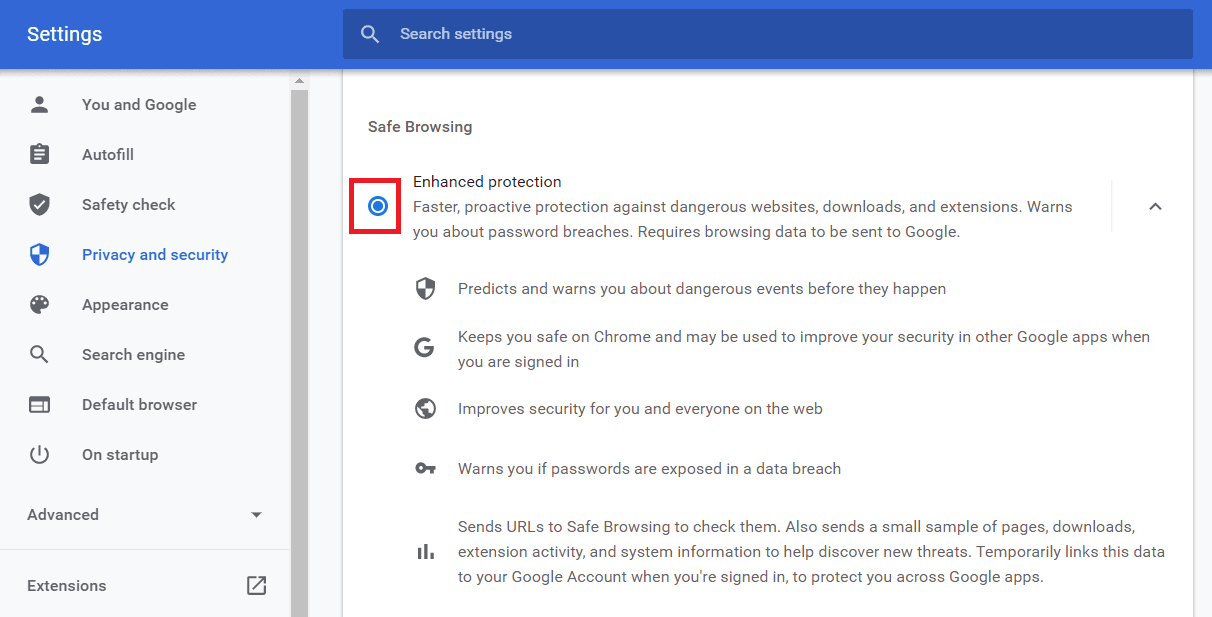
Étape 4 : (Step 4:) Activez la protection renforcée ou la navigation sécurisée.(Enable Enhanced protection or Safe Browsing.)
2. Paramètres de Google Play Store(2. Google Play Store Settings)
Comme Google Chrome , Google Play Store vous offre également des options pour empêcher votre enfant d'accéder à des applications et des jeux(apps and games) inappropriés . Comme mentionné ci-dessus, ces applications ou jeux peuvent provoquer une agressivité accrue chez vos enfants. Donc, si vous le souhaitez, votre enfant n'accède à aucune application ou jeu(app or game) qu'il ne devrait pas utiliser.
Outre les applications et les jeux(Apps and Games) , la musique, les films et les livres sont également disponibles sur Google Play Store , qui peut avoir du contenu mature(mature content) . Vous pouvez également empêcher vos enfants d'y accéder.
Étape 1 :(Step 1: ) Ouvrez Google Play Store , puis appuyez sur trois lignes horizontales dans le coin supérieur gauche(left corner) .

Étape 2 :(Step 2:) Allez dans Paramètres(Settings) .
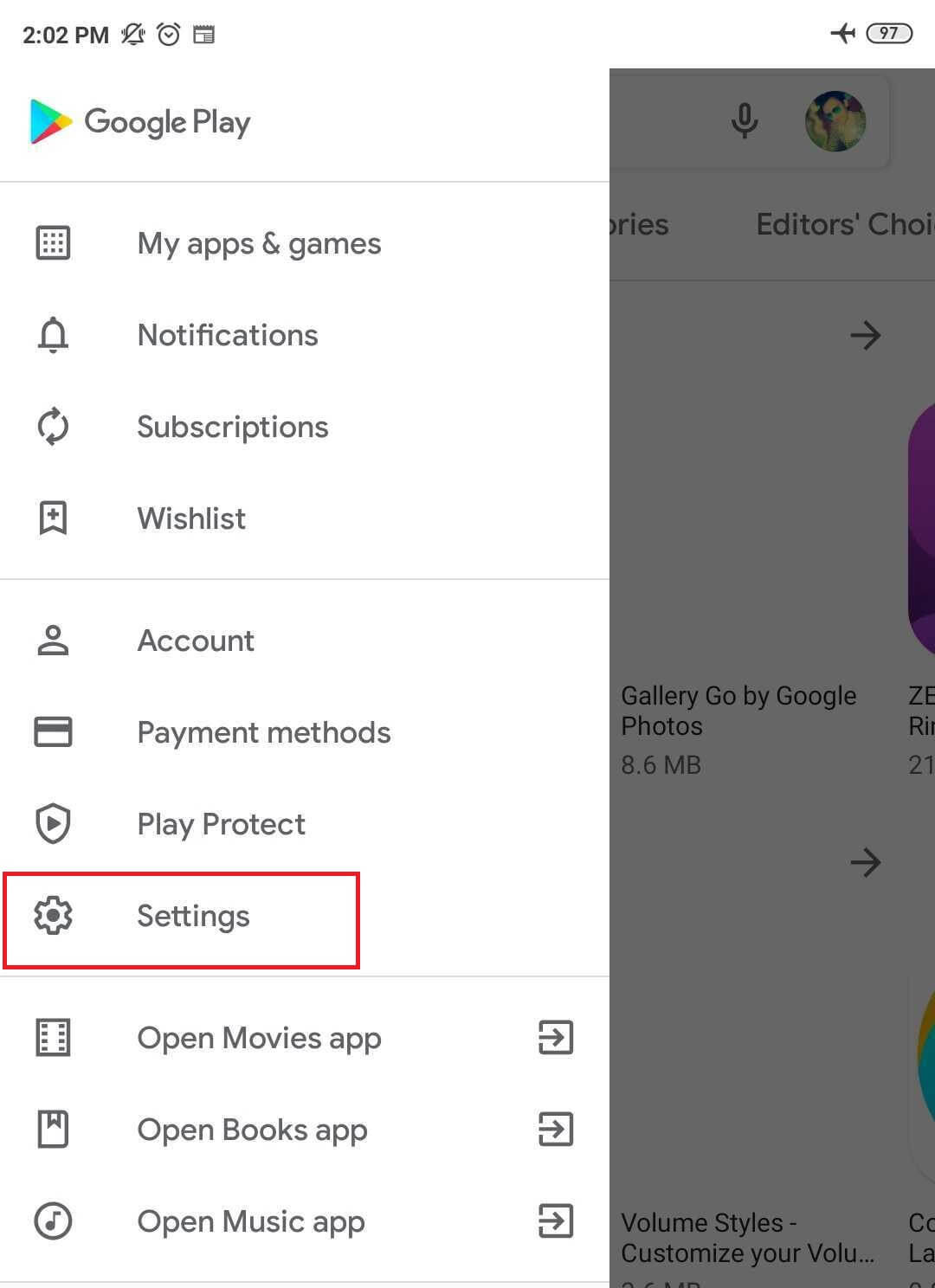
Étape 3 :(Step 3:) Sous Contrôles utilisateur(User Controls) , appuyez sur Contrôle parental(Parental Controls) .
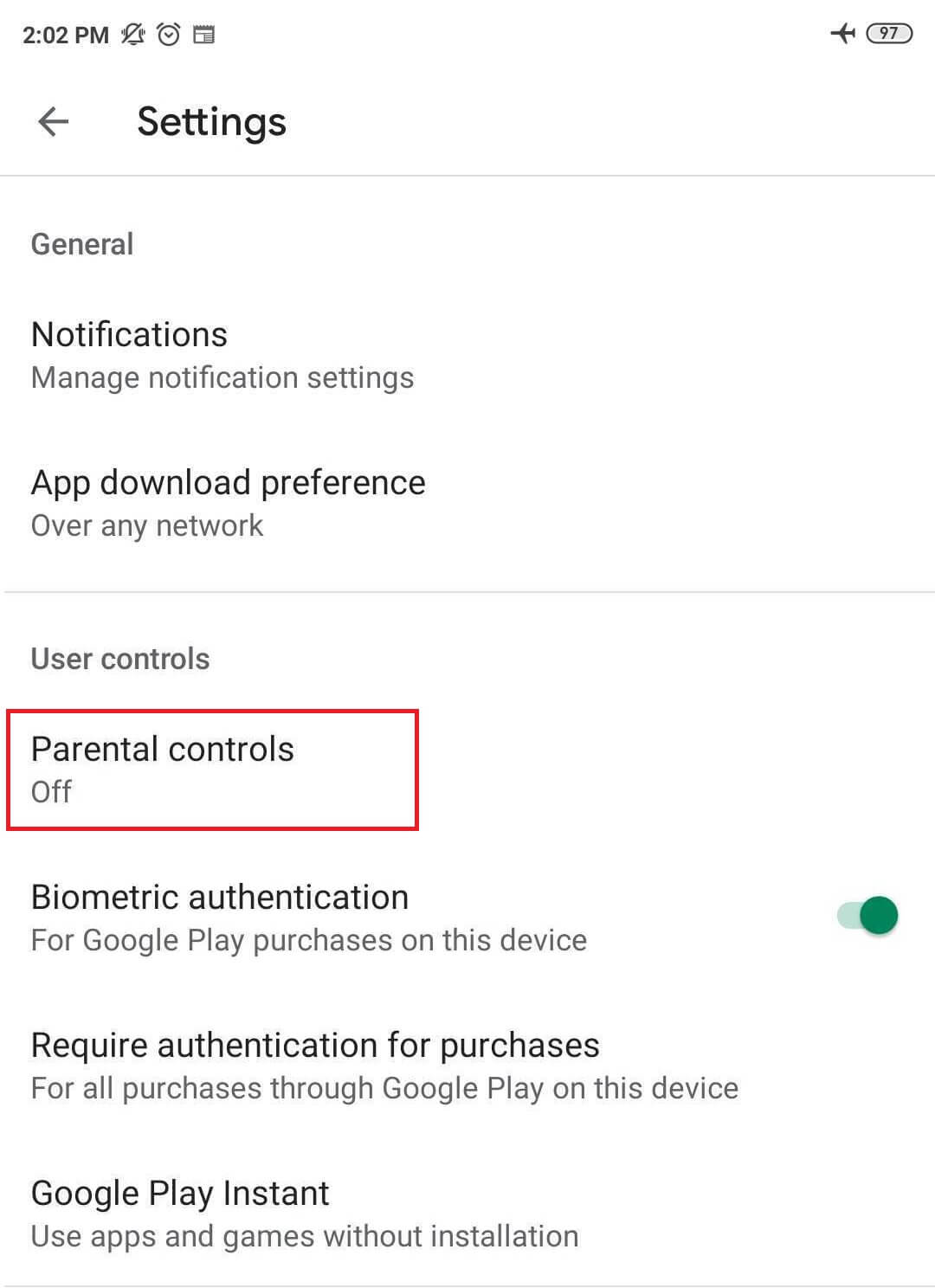
Étape 4 :(Step 4: ) Activez-le et configurez le code PIN.
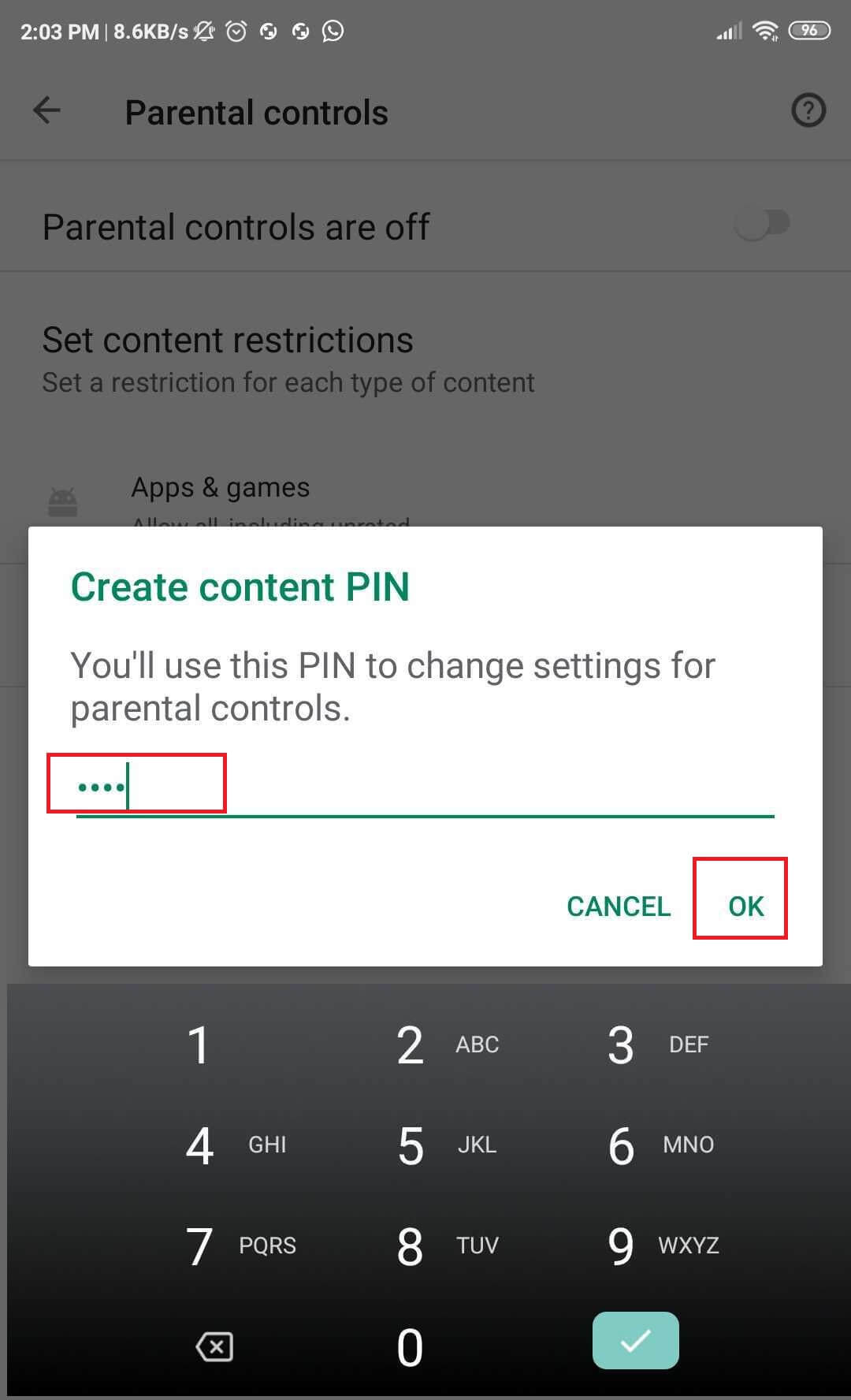
Étape 5 :(Step 5:) Maintenant, choisissez la catégorie que vous souhaitez restreindre et jusqu'à quelle limite d'âge(age limit) vous leur permettez d'accéder.

Lisez aussi :(Also Read:) 7 meilleurs sites Web pour apprendre le piratage éthique(Ethical Hacking)
3. Utiliser OpenDNS(3. Using OpenDNS)
OpenDNS est le meilleur service DNS disponible actuellement. Cela n'aide pas seulement à bloquer les sites Web inappropriés sur Android,(block inappropriate websites on android) mais améliore également la vitesse d'Internet(internet speed) . En plus de bloquer les sites pornographiques, il bloque également les sites qui propagent la haine(spread hate) , affichent des contenus violents et des images dérangeantes. Vous ne voulez pas que votre enfant panique ou développe de la haine pour une communauté spécifique. Droit!
Deux possibilités s'offrent à vous : soit télécharger une application depuis le Google Play Store , soit modifier manuellement votre adresse IP DNS(DNS IP address) b dans les Paramètres(Settings) . Il existe de nombreuses applications sur Google Play Store comme OpenDNS Updater , DNS Changer, DNS Switch et bien d'autres parmi lesquelles vous pouvez choisir qui vous voulez.
Étape 1 :(Step 1: ) Prenons DNS Changer . Installez-le depuis le Google Play Store sur votre appareil Android.

Télécharger Changeur DNS( Download DNS Changer)
Étape 2 :(Step 2:) Exécutez l'application après son installation.
Étape 3 :(Step 3: ) Après cela, vous verrez une interface avec plusieurs options DNS .
Étape 4 :(Step 4:) Choisissez OpenDNS pour l'utiliser.
Une autre méthode consiste à remplacer manuellement le serveur DNS(DNS server) de votre FAI par le serveur OpenDNS(OpenDNS server) . OpenDNS bloquera les sites Web inappropriés sur Android(block inappropriate websites on android) et votre enfant ne pourra pas accéder aux sites pour adultes . (access adult)C'est aussi une option équivalente à l'application. La seule différence est que vous devez faire un travail supplémentaire dur ici.
Étape 1 :(Step 1: ) Accédez aux paramètres,(Settings,) puis ouvrez le Wi-Fi.( Open Wi-Fi.)

Étape 2 :(Step 2:) ouvrez les paramètres avancés de votre réseau Wi-Fi(Wi-Fi) domestique .

Étape 3 :(Step 3: ) changez DHCP en statique.
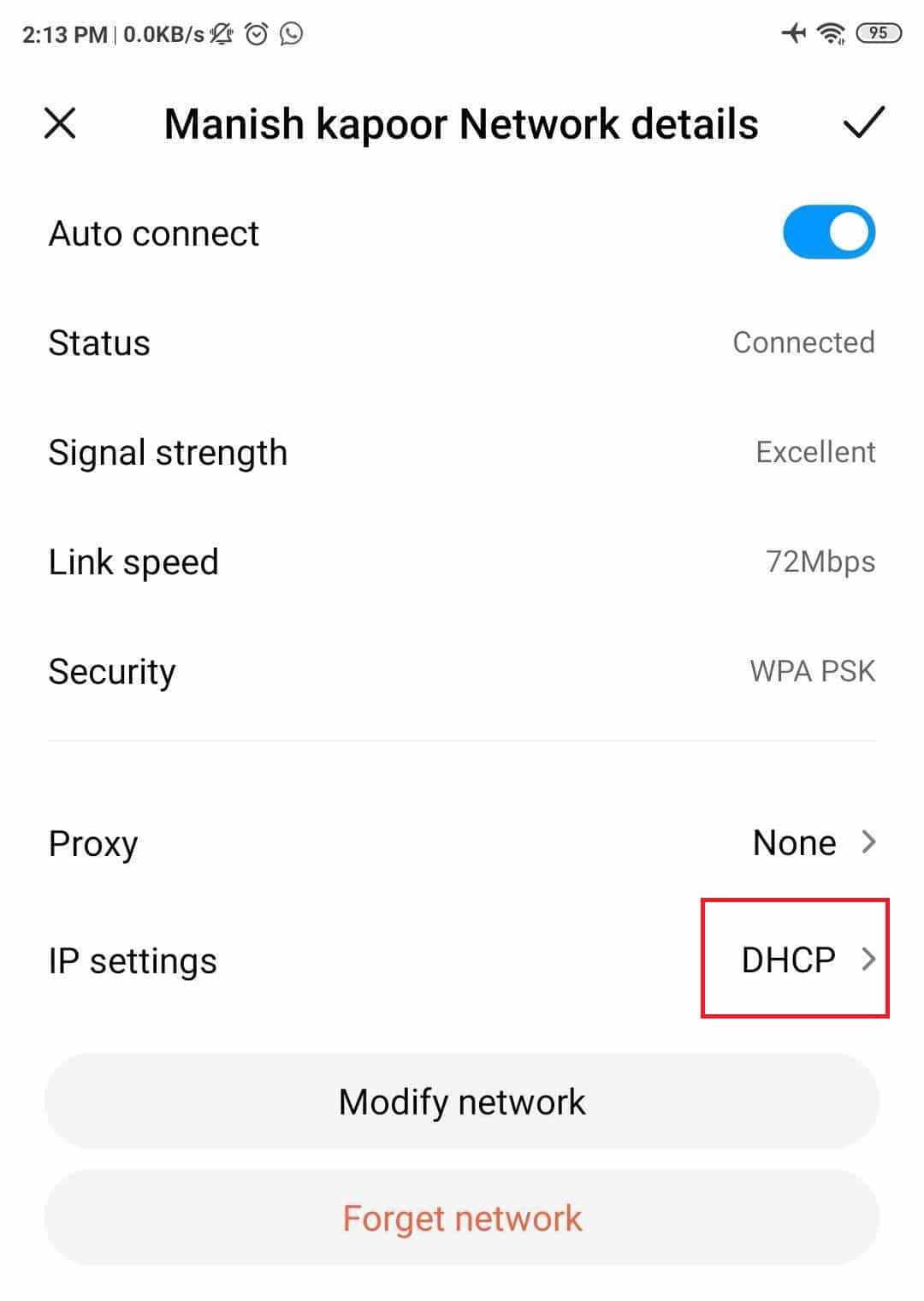
Étape 4 :(Step 4:) Dans Adresses IP, DNS1 et DNS2(DNS1 and DNS2 addresses) , saisissez :
Adresse IP : 192.168.1.105(IPAddress: 192.168.1.105)
DNS 1 : 208.67.222.123
DNS 2 : 208.67.220.123

Mais ces choses ne fonctionneront que si votre enfant ne(kid doesn) sait pas ce qu'est un VPN . Un VPN peut facilement contourner OpenDNS et tout votre dur labeur sera vain. Un autre inconvénient est que cela ne fonctionnera que pour le Wi-Fi spécifique pour lequel vous avez utilisé OpenDNS . Si votre enfant passe aux données cellulaires ou à tout autre Wi-Fi , OpenDNS ne fonctionnera pas.
4. Contrôle parental Norton Family(4. Norton Family parental control)
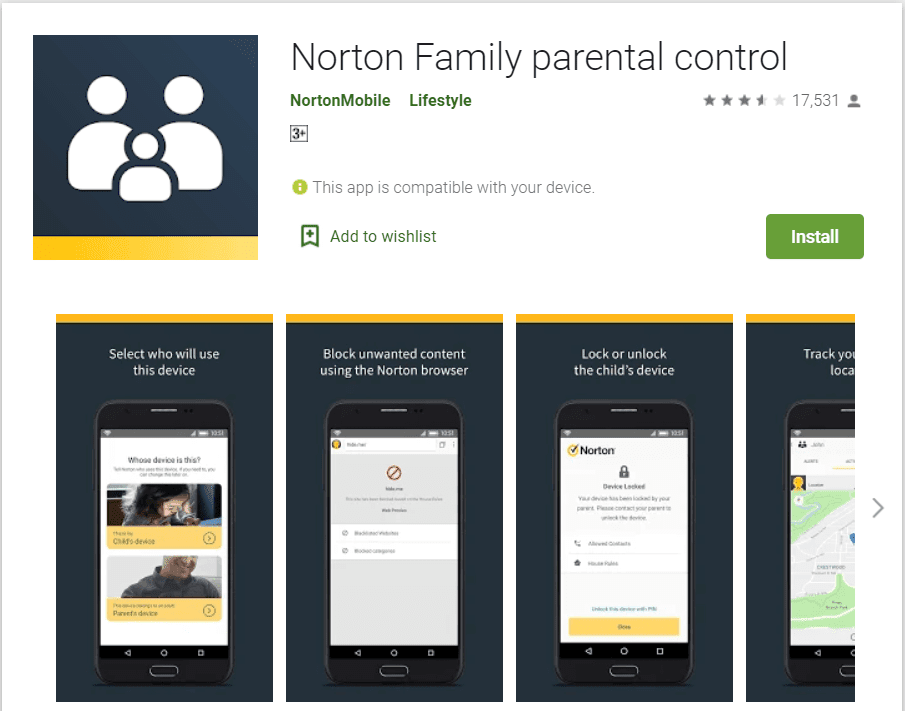
Une autre option agréable pour bloquer les sites Web inappropriés sur Android(block inappropriate websites on android) est le contrôle parental de Norton Family(Norton Family parental) . Cette application prétend sur Google Play Store qu'elle est le meilleur ami des parents, ce qui aidera à assurer la sécurité de leurs enfants en ligne. Il permet aux parents d'ignorer l' activité en ligne de leur enfant et de la contrôler(online activity and control) .
Non seulement limité à cela, il peut observer leurs messages, leur activité en ligne(online activity) et leur historique de recherche(search history) . Et chaque fois que votre enfant essaie d'enfreindre une règle, il vous en informera immédiatement.
Il vous donne également le choix de bloquer les sites pour adultes en fonction de plus de 40 filtres parmi lesquels vous pouvez choisir. La seule chose qui peut vous inquiéter est qu'il s'agit d'un service premium et que vous devez payer pour cela. La meilleure chose est qu'elle vous donne une période d'essai(trial period) gratuite de 30 jours où vous pouvez vérifier si cette application semble digne de votre argent ou non.
Télécharger le contrôle parental de Norton Family( Download Norton Family parental control)
5. Application CleanBrowsing(5. CleanBrowsing App)

C'est une autre option que vous pouvez essayer de bloquer les sites Web inappropriés sur Android(block inappropriate websites on android) . Cette application fonctionne également sur le modèle du blocage DNS comme (DNS)OpenDNS . Il bloque le trafic indésirable empêchant l'accès aux sites pour adultes.
Cette application n'est actuellement pas disponible sur Google Play Store pour une raison quelconque. Mais vous pouvez obtenir cette application sur son site officiel. La meilleure partie de cette application est qu'elle est facile à utiliser et disponible pour toutes les plateformes.
Télécharger l'application CleanBrowsing( Download CleanBrowsing App)
Recommandé : Site Web le plus sûr pour Android APK Télécharger(Recommended: Safest Website For Android APK Download)
Voici quelques-unes des meilleures méthodes qui vous aideront à bloquer les sites Web inappropriés sur Android(block inappropriate websites on android) . Si ces options ne vous semblent pas satisfaisantes alors, de nombreuses autres options sont également disponibles sur le Google Play Store et internet, qui peuvent vous aider à bloquer les sites Web inappropriés sur android(block inappropriate websites on android) . Et n'agissez pas trop de façon à ce que votre enfant se sente opprimé.
Related posts
10 Ways à Fix Google Photos NOT Backing UP
8 Ways Pour Fix Instagram Video Call ne fonctionne pas
3 Ways to Check Screen Time sur Android
3 Ways à Fix Screen Overlay Detected Error sur Android
Block Text Messages D'un certain Number sur Android
9 Ways à Fix Instagram ne fonctionne pas sur Wi-Fi
Comment 08414598
9 Ways à Fix "Malheureusement, l'application a arrêté" Erreur
6 Ways pour connecter Your Android Phone à votre téléviseur
Android Stuck dans un Reboot Loop? 6 Ways pour le réparer!
Comment Block and Unblock un Website sur Google Chrome
8 Ways TO Fix "Les serveurs sont trop occupés" Erreur sur PUBG
Qu'est-ce que Sus Mean dans Text Slang?
7 meilleures batterie Saver Apps pour Android avec Ratings
3 façons de bloquer les publicités YouTube sur Android
3 Ways Pour mettre à jour Google Play Store [Force Update]
Comment ajouter votre peuple Card sur Google Search
Comment savoir si mon téléphone est déverrouillé?
6 Ways Pour activer Your Phone Without Power Button (2021)
8 Ways pour fixer Wi-Fi ne sera pas Turn sur Android Phone
